Obsidian custom 후기
Obsidian theme custom 후기
최근 판교뚜벅초님 영상을 보고 옵시디언에 꽂혔다.
올려보자 나의 생산성... 제발!!!
그러면서 옵시디언 사용법 + 제텔카스텐에 대한 글을 하나 써보려 했는데...
obsidian 기본 테마도 나름 괜찮지만 새로운 테마를 적용하고, 커스텀한 후기를 먼저 작성하려고 한다.
이거는 지금 안쓰면 잊어먹는다...
obsidianate theme
open settings -> appearance -> theme 보면 사람들이 올려 놓은 테마를 볼 수 있다.
본인의 눈에는 그 중에서 obsidianate가 젤 이뻐서 다운 받았다.
warp 와 느낌이 유사한게 아주 마음에 들었다.
막상 사용해보니 아쉬운 점이 보이더라
- [] 가 보이지가 않는다(link 작성할 때 불편)
- 에디터 모드의 [] 안에 붉은 색 라인이 별로다.
strong그라디언트가 내눈에 별로다.- 그외...
그러니까 이 글은 obsidianate 커스텀 글이다.
필자는 옵시디언을 안지도 1주일이 안됐고, css는 어제 오늘 합쳐 이틀 커스텀 했다. 고로 초급자용 글이다.
css 파일 등록
.obsidian/snippets경로에 css파일 생성
open settings -> appearance -> css snippet 옵션에서 플러그인 처럼 css로 켜주어야 한다.
켜줘야 하는 걸 간과해서, 안되는 줄 알고 리로딩 엄청 했었다... 삽질 😵
본인이 작성한 css파일이든, $theme.css 파일이든 수정하면 바로 적용 된다.
어떻게 바꿀 것인가
-
설치한 theme의 깃허브를 체크해라
- 어떻게 변경 하라는 건지에 대한 내용이 있으면, Thanks
.obsidian/themes폴더안에 $theme.css 가 아마 있을 것이다.- $theme.css 파일을 분석하다보면 느낌온다.
- obsidianate github
-
obsidian에 어떻게 custom css를 적용하는지 체크해라
위 사항은 공통이고 아래는 본인이 작업한 방식이다.
- colorhunt에서 원하는 색조합을 찾았다.
- https://colorhunt.co/palette/f0eabe21e1e13b9ae13120e0
- obsidianate와 유사한 색조합이면서 좀더 강렬?함
- �변수 세팅하고 노가다 시작...!
옵시디언은 오픈 소스가 아니다.
그러므로 내가 잘못 안것이 아니면 위의 1,2번 을 보고 뭐랄까 장님 코끼리만지듯 진행해야 한다.
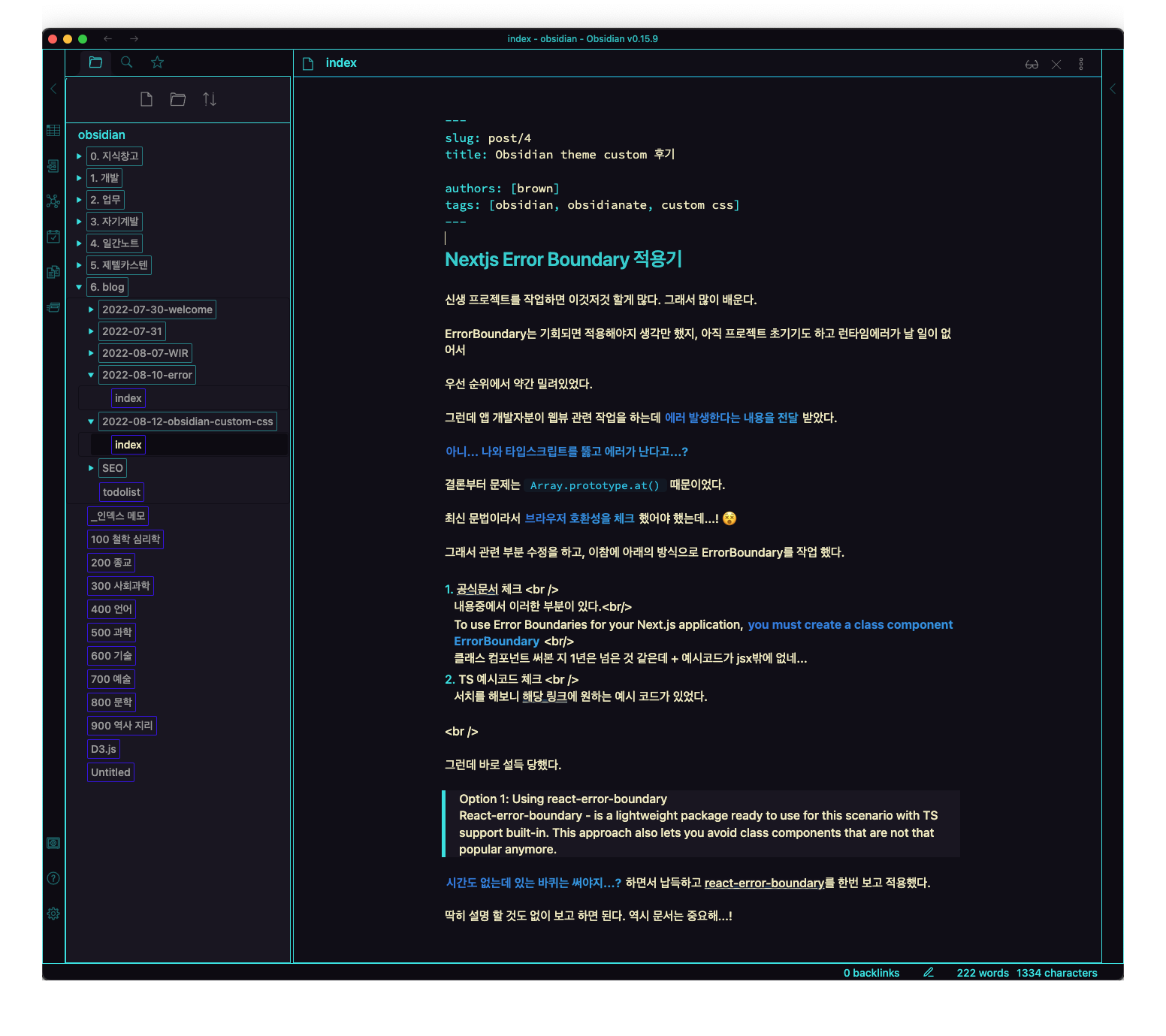
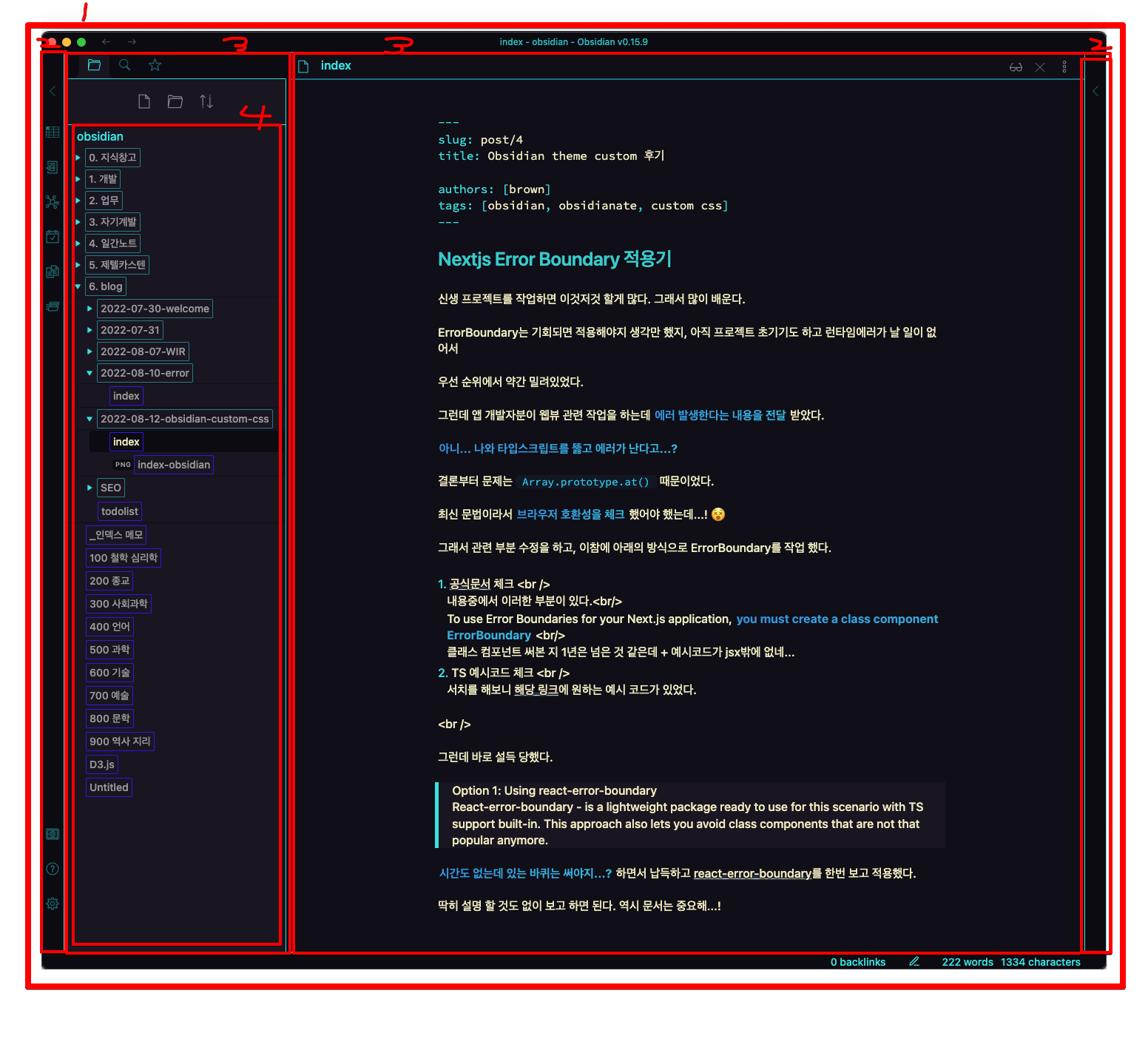
-
.workspace -
.side-dock-ribbon -
workspace-leaf.workspace-leaf-content[data-type="search"]이런 식으로 개별 leaf를 선택할 수 있지만 명칭을 알 수가 없다 ㅋㅋ;.workspace-leaf.mod-active로 클릭 상태 시 css 처리
-
nav folder ~~~
알아내고 변경했던 섹션 클래스들은 위처럼 되어 있고, 개별 part들은 obsidian css 여기서 찾으면 쉽게 변경 할 수 있다.
이글을 작성하는 현재 상태 너무 빤딱빤딱한가..?
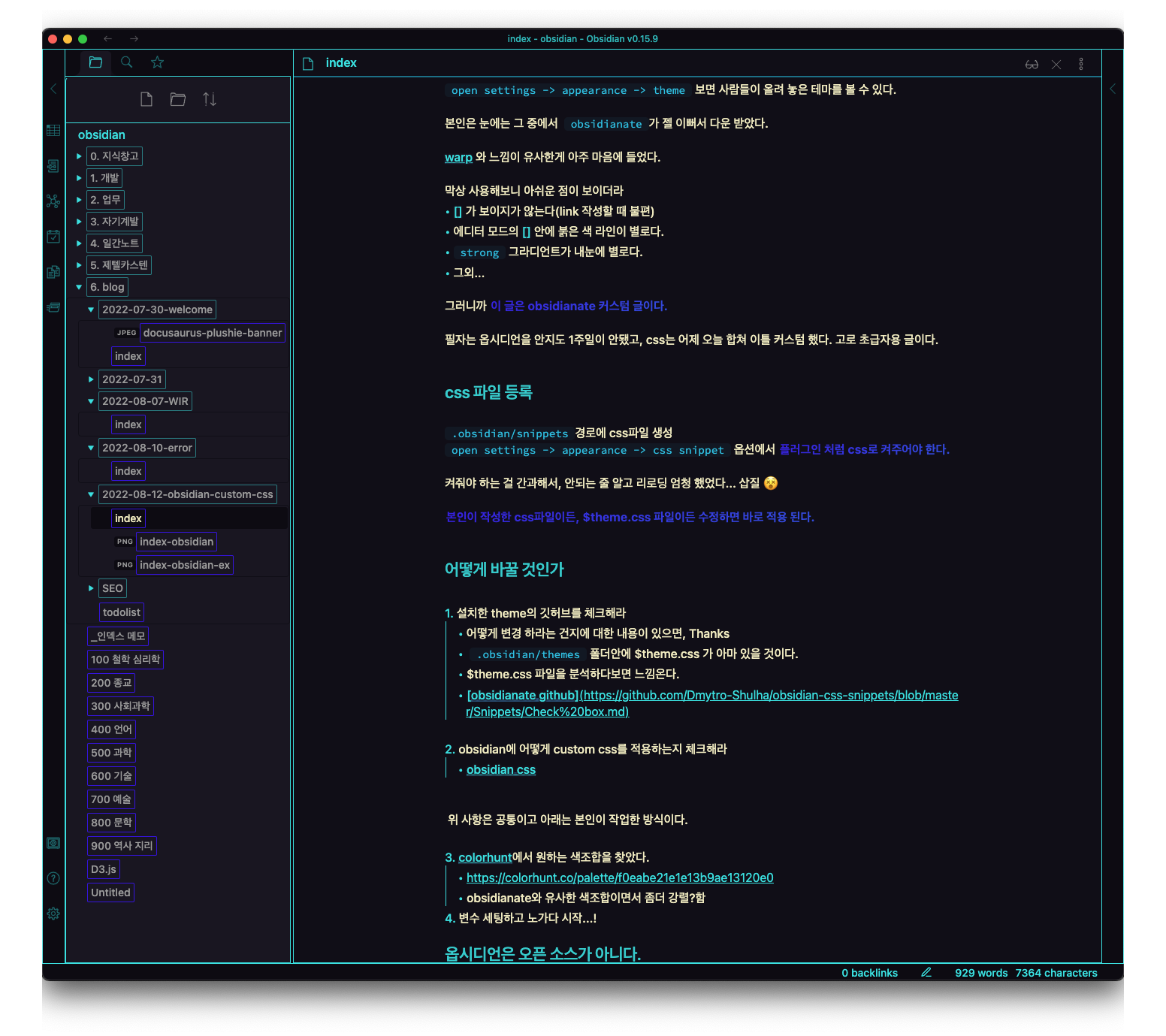
obsidian-template
작성한 커스텀 css 및 shortcut을 나름 vscode 처럼 맞춘 obsidian-template repo를 참고해주시라!!!
